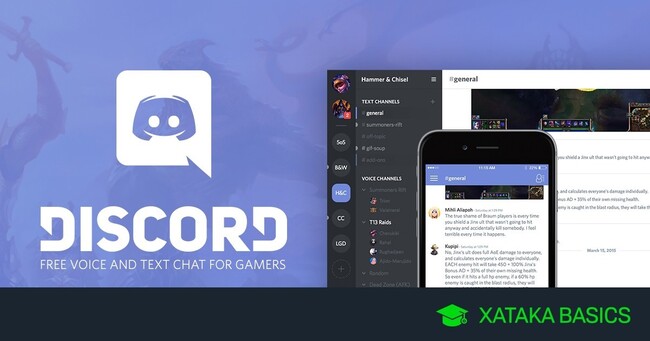
Vamos a explicarte cómo cambiar tu nombre de usuario en Discord, de forma que puedas cambiar el nombre que aparece cuando escribes y en tu perfil cuando estás en un servidor. En Discord, vas a poder cambiar el nombre siempre que quieras, y es una opción que aunque ligeramente escondida es bastante sencilla de encontrar.
Lo que tienes que tener en cuenta es que el nombre que elijas aparecerá en todos los servidores, y no vas a poder utilizar un nombre diferente en cada uno. Te enseñaremos cómo hacer este cambio tanto en la versión de escritorio del servicio como en su aplicación móvil
Cambia el nombre de usuario en la web y escritorio
En la versión web o de escritorio instalable de Discord, lo que tienes que hacer es abrir la aplicación. Una vez dentro, en cualquier servidor pulsa en el icono de la rueda dentada que tienes en la parte inferior de la pantalla en la columna en la que aparecen los canales del servidor.
Entrarás en los ajustes de Discord. En ellos, tienes que mirar en la sección de Mi cuenta. La tienes en la columna de la izquierda, aunque lo normal es que vayas a ella directamente. Una vez estés dentro de la sección Mi cuenta, pulsa en el botón de Editar que hay a la derecha de donde pone Nombre de usuario. Hay varios botones de Editar, y tienes que asegurarte de pulsar en el del nombre de usuario.
Se va a abrir una ventana en la que verás tu nombre de usuario. Aquí, solo tienes que escribir el nuevo nombre de usuario que quieres usar y la contraseña de tu cuenta, y luego pulsar en el botón de Listo. A la derecha de los nombres de usuario hay una etiqueta numérica para diferenciarte si hay dos personas con el mismo nombre, pero esta etiqueta no la puedes cambiar a no ser que seas usuario de pago.
Cambia el nombre de usuario en la app móvil
En la aplicación móvil de Discord, lo que tienes que hacer cambia un poquito. Tienes que pulsar en el botón con tu imagen de perfil que aparece en la esquina de abajo a la derecha, algo que te llevará a los ajustes de usuario
Una vez entres en los ajustes de usuario de Discord, tendrás las diferentes secciones en las que están las opciones de la aplicación. Aquí, tienes que pulsar en la sección de Mi cuenta, que te aparecerá en segundo lugar justo debajo del estado.
Una vez estés dentro de la sección de Mi cuenta, tienes que pulsar en tu nombre de usuario, dentro de la opción de Nombre de usuario. Está al principio del todo, en la sección de Información de cuenta que te aparece arriba del todo.
Irás a una pantalla en la que verás tu nombre de usuario. Aquí, solo tienes que escribir el nuevo nombre de usuario que quieres usar. A la derecha de los nombres de usuario hay una etiqueta numérica para diferenciarte si hay dos personas con el mismo nombre, pero esta etiqueta no la puedes cambiar a no ser que seas usuario de pago.
Ver todos los comentarios en https://www.xataka.com
VER 2 Comentarios